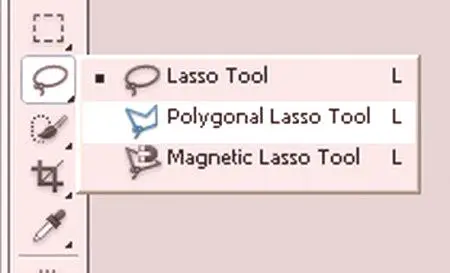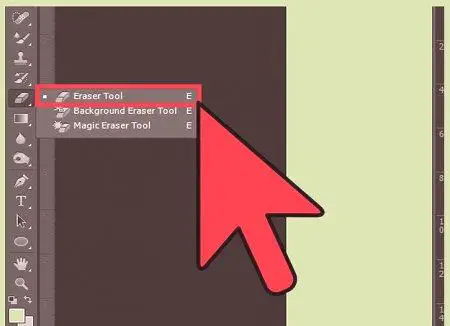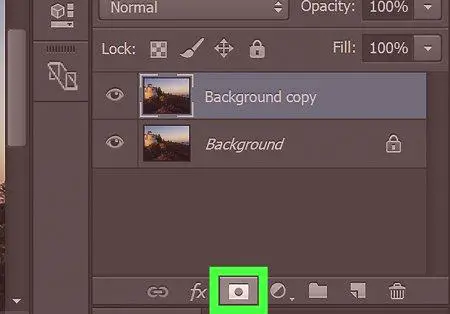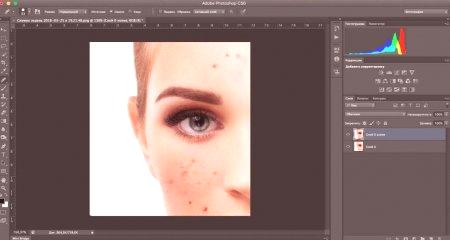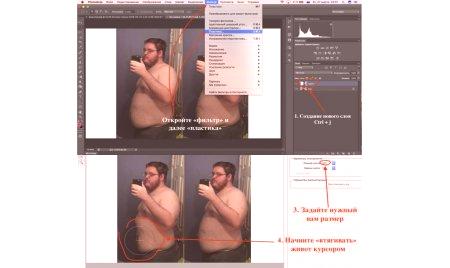Prilikom izrade digitalnih foto kolaža često je potrebno izravnati rubove svakog fragmenta, odnosno osigurati da njegove granice nisu jasne i oštre, te da glatko teče u pozadinu. To se zove rastezanje, koristi se u umjetničke svrhe, kao i skrivanje tragova i čine kolaž prirodnijim. Ovaj članak je posvećen nekim mogućim načinima ručno gnječenja u Photoshopu.
Reljefiranje pomoću gumice
Najlakši način da se podijelite u Photoshopu je korištenje alata Eraser. Označite granicu izrezanog objekta alatom Lasso, kopirajte ga i zalijepite u istu ili novu datoteku. Dobit ćete novi sloj s oštrim rubovima koje treba izblijediti.
Odaberite alat Eraser, podesite ga tako da je njegova krutost minimalna. Pokušajte brisati rub predmeta. Možda će biti potrebno dodatno prilagoditi veličinu i krutost četke za brisanje, tako da je zamućenje rubova u "Photoshopu" zgodno i udobno.
Jedan od nedostataka ove najjednostavnije metode je da se zbog toga dio objekta briše. To se može pomaknuti: prilikom dodjeljivanja, zaokružite objekt ne preko njegovih granica, već s malom marginom.
Rezanje brisačem
Veću kompenzaciju može se postići rezanjem predmeta gumicom. Stvorite duplikat sloja iz kojeg želite izrezati objekt ("Slojevi" - "Stvori dvostruki sloj"). To je potrebnorad s neosiguranim slojem, inače brisač neće izrezati fragment i zamijeniti piksele slike na pikselu boje pozadine.
Kako biste se na taj način podijelili u "Photoshop", morate odabrati alat "Eraser", podići ruku, podesiti njegovu veličinu i krutost i početi pomicati objekt s ovim alatom. Pikseli oko izrezanog objekta zamijenit će se transparentnim. Za razliku od prve metode, vi ćete kontrolirati koliko je blizu da stane alat na objekt: u nekim slučajevima (na primjer, kada radite s glavom slike s raskošnim paperjast kose), ova udaljenost će biti veća, u drugim slučajevima (na primjer, kada rezanje oko Objekti s jasno definiranim geometrijskim oblicima) bit će minimalni. Tijekom rada možete podesiti i oblik, veličinu i krutost četke za brisanje. Nije potrebno oprati sve oko objekta. Samo uklonite piksele na njegovoj granici, a zatim označite sliku pomoću alata Lasso, kopirajte i zalijepite.
Nedostatak elastičnog ispravljanja - nepovratni gubitak piksela
Nedostatak mashinga u "Photoshopu" uz pomoć gumice za brisanje je da se rad može ispraviti. Nemarno kretanje može uzrokovati uklanjanje viška piksela. Ili, recimo, u drugoj fazi izrade kolaža ispada da su rubovi uredno odrezani i spljošteni, ali za rad su potrebni dodatni pikseli koji su nepovratno izgubljeni. A onda će svi radovi s rezanjem fragmenta morati početi iznova.
Rad s loptommask
Kako napraviti udarac u Photoshopu kako biste se kasnije mogli vratiti na uređivanje? Naime, kako se ne bi izgubili pikseli kada bi se "izbrisali" u "Photoshopu", namijenjen je radu s maskom sloja, ne osigurava uklanjanje, već je to vrsta prikrivanja piksela, koji se onda lako može preokrenuti. Vizualno izgleda kao elastična traka, ali globalna razlika je u tome što u bilo kojoj fazi, čak i nakon zatvaranja datoteke, možete vratiti bilo koji "izbrisani" piksel. Gumica u ovom slučaju podsjeća na alat koji briše sliku jednu po jednu, a na drugom kraju vraća poslastice. Dakle, morate stvoriti masku sloja za to. Stvorite duplikat radnog sloja i uklonite izvorni sloj ili ga učinite nevidljivim. Provjerite je li odabran aktivni sloj i stvorite masku sloja ("Slojevi" - "Stvori novu masku sloja"). U prozoru Slojevi vidjet ćete da se u retku sloja pokraj sličice pravokutnika pojavljuje bijeli pravokutnik.
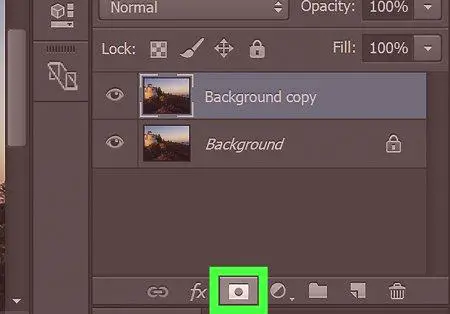
Rezanje ulomka s zasjenjenim rubovima pomoću sloja maske
Kliknite na bijeli pravokutnik s mišem za rad sa samim slojem, ali s njegovom "maskom". Sada, ako odaberete Brush Tool, crna boja će sakriti piksele (učiniti ih transparentnima), a bijela - vratiti. Prema tome, siva boja će učiniti piksele prozirnim. Odaberite Brush tool, postavite ga, odaberite crnu. Možete početi uređivati isječak slike da biste sakrili piksele oko njega. Ako vam nešto u vašem poslu ne odgovara, uvijek možetepromijenite boju kista na bijelu i vratite piksele. Ili možete odabrati sivu nijansu i učiniti rubove točnijim. Da bi se datoteka u budućnosti mogla uređivati, morate spremiti i slojeve i masku sloja. Podjela u Photoshopu CS6 na ovaj način bit će što je moguće ugodnija ako koristite grafički tablet.
Dakle, za brzo zamućivanje fragmenta slike dovoljno je koristiti prilagođeni alat za brisanje, ali za postizanje umjetničkih efekata i za stvaranje složenih fotokolonijala bolje je ostati na sloju maske, u ovom slučaju sjenčanje će biti profesionalno.